navigation OPEL ZAFIRA B 2014.5 Інструкція з експлуатації інформаційно-розважальної системи (in Ukrainian)
[x] Cancel search | Manufacturer: OPEL, Model Year: 2014.5, Model line: ZAFIRA B, Model: OPEL ZAFIRA B 2014.5Pages: 201, PDF Size: 3.14 MB
Page 15 of 201
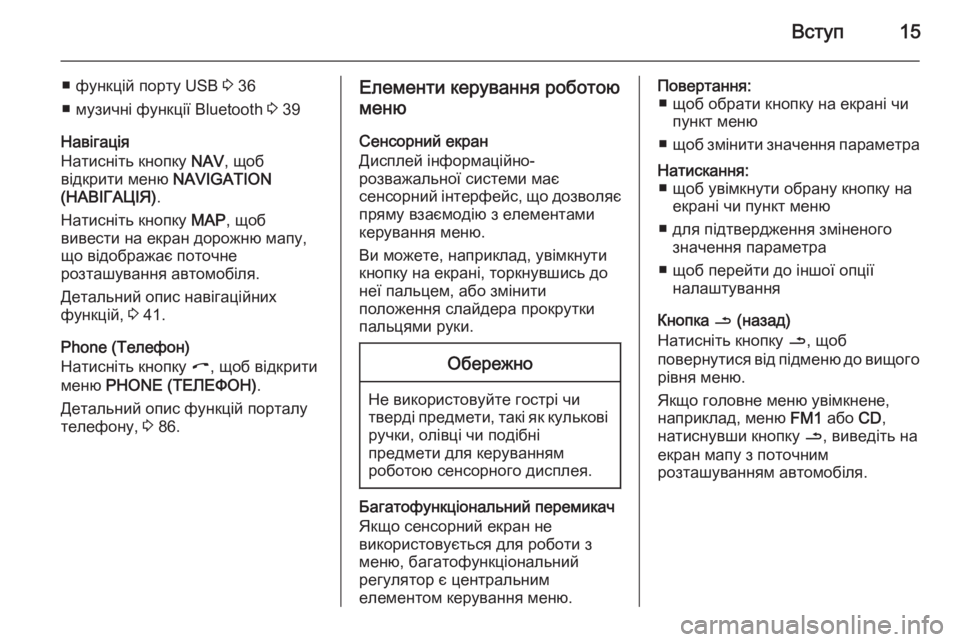
Вступ15
■ функцій порту USB 3 36
■ музичні функції Bluetooth 3 39
Навігація
Натисніть кнопку NAV, щоб
відкрити меню NAVIGATION
(НАВІГАЦІЯ) .
Натисніть кнопку MAP, щоб
вивести на екран дорожню мапу,
що відображає поточне
розташування автомобіля.
Детальний опис навігаційних
функцій, 3 41.
Phone (Телефон)
Натисніть кнопку I, щоб відкрити
меню PHONE (ТЕЛЕФОН) .
Детальний опис функцій порталу
телефону, 3 86.Елементи керування роботою
меню
Сенсорний екран
Дисплей інформаційно-
розважальної системи має
сенсорний інтерфейс, що дозволяє
пряму взаємодію з елементами
керування меню.
Ви можете, наприклад, увімкнути
кнопку на екрані, торкнувшись до
неї пальцем, або змінити
положення слайдера прокрутки
пальцями руки.Обережно
Не використовуйте гострі чи
тверді предмети, такі як кулькові ручки, олівці чи подібні
предмети для керуванням
роботою сенсорного дисплея.
Багатофункціональний перемикач
Якщо сенсорний екран не
використовується для роботи з
меню, багатофункціональний
регулятор є центральним
елементом керування меню.
Повертання: ■ щоб обрати кнопку на екрані чи пункт меню
■ щоб змінити значення параметраНатискання:
■ щоб увімкнути обрану кнопку на екрані чи пункт меню
■ для підтвердження зміненого значення параметра
■ щоб перейти до іншої опції налаштування
Кнопка / (назад)
Натисніть кнопку /, щоб
повернутися від підменю до вищого
рівня меню.
Якщо головне меню увімкнене,
наприклад, меню FM1 або CD,
натиснувши кнопку /, виведіть на
екран мапу з поточним
розташуванням автомобіля.
Page 21 of 201
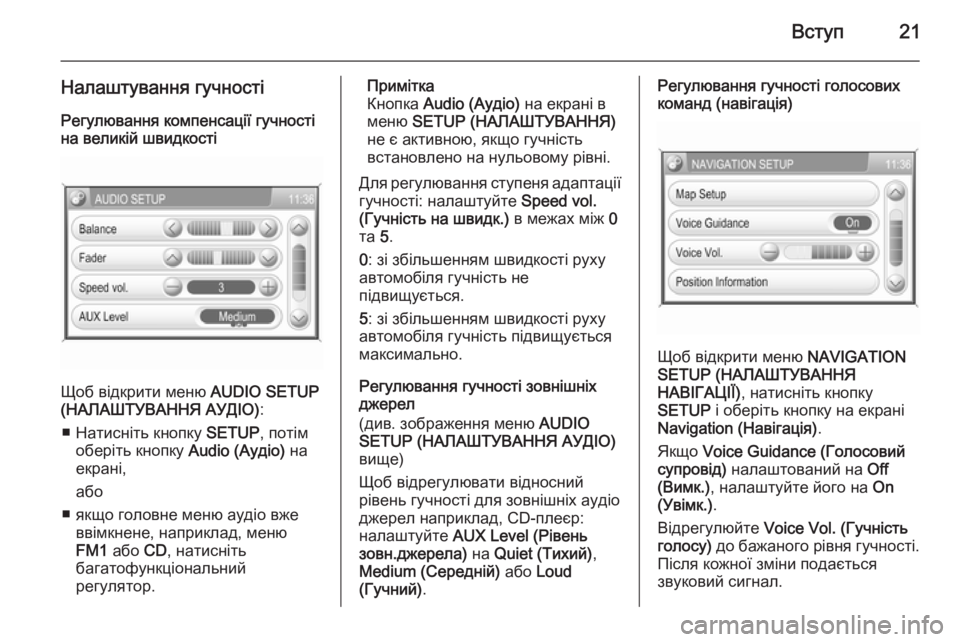
Вступ21
Налаштування гучностіРегулювання компенсації гучності
на великій швидкості
Щоб відкрити меню AUDIO SETUP
(НАЛАШТУВАННЯ АУДІО) :
■ Натисніть кнопку SETUP, потім
оберіть кнопку Audio (Аудіо) на
екрані,
або
■ якщо головне меню аудіо вже ввімкнене, наприклад, меню
FM1 або CD, натисніть
багатофункціональний
регулятор.
Примітка
Кнопка Audio (Аудіо) на екрані в
меню SETUP (НАЛАШТУВАННЯ)
не є активною, якщо гучність
встановлено на нульовому рівні.
Для регулювання ступеня адаптації гучності: налаштуйте Speed vol.
(Гучність на швидк.) в межах між 0
та 5.
0 : зі збільшенням швидкості руху
автомобіля гучність не
підвищується.
5 : зі збільшенням швидкості руху
автомобіля гучність підвищується
максимально.
Регулювання гучності зовнішніх джерел
(див. зображення меню AUDIO
SETUP (НАЛАШТУВАННЯ АУДІО)
вище)
Щоб відрегулювати відносний
рівень гучності для зовнішніх аудіо джерел наприклад, CD-плеєр:
налаштуйте AUX Level (Рівень
зовн.джерела) на Quiet (Тихий) ,
Medium (Середній) або Loud
(Гучний) .Регулювання гучності голосових
команд (навігація)
Щоб відкрити меню NAVIGATION
SETUP (НАЛАШТУВАННЯ
НАВІГАЦІЇ) , натисніть кнопку
SETUP і оберіть кнопку на екрані
Navigation (Навігація) .
Якщо Voice Guidance (Голосовий
супровід) налаштований на Off
(Вимк.) , налаштуйте його на On
(Увімк.) .
Відрегулюйте Voice Vol. (Гучність
голосу) до бажаного рівня гучності.
Після кожної зміни подається
звуковий сигнал.
Page 43 of 201
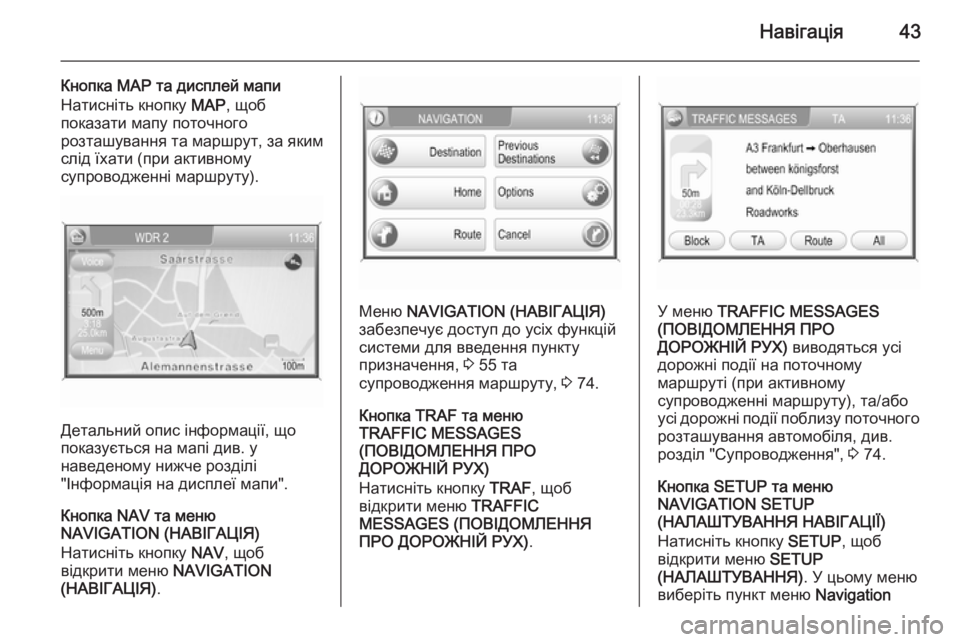
Навігація43
Кнопка MAP та дисплей мапи
Натисніть кнопку MAP, щоб
показати мапу поточного
розташування та маршрут, за яким
слід їхати (при активному
супроводженні маршруту).
Детальний опис інформації, що
показується на мапі див. у
наведеному нижче розділі
"Інформація на дисплеї мапи".
Кнопка NAV та меню
NAVIGATION (НАВІГАЦІЯ)
Натисніть кнопку NAV, щоб
відкрити меню NAVIGATION
(НАВІГАЦІЯ) .
Меню NAVIGATION (НАВІГАЦІЯ)
забезпечує доступ до усіх функцій
системи для введення пункту
призначення, 3 55 та
супроводження маршруту, 3 74.
Кнопка TRAF та меню
TRAFFIC MESSAGES
(ПОВІДОМЛЕННЯ ПРО
ДОРОЖНІЙ РУХ)
Натисніть кнопку TRAF, щоб
відкрити меню TRAFFIC
MESSAGES (ПОВІДОМЛЕННЯ
ПРО ДОРОЖНІЙ РУХ) .У меню TRAFFIC MESSAGES
(ПОВІДОМЛЕННЯ ПРО
ДОРОЖНІЙ РУХ) виводяться усі
дорожні події на поточному
маршруті (при активному
супроводженні маршруту), та/або
усі дорожні події поблизу поточного розташування автомобіля, див.
розділ "Супроводження", 3 74.
Кнопка SETUP та меню
NAVIGATION SETUP
(НАЛАШТУВАННЯ НАВІГАЦІЇ)
Натисніть кнопку SETUP, щоб
відкрити меню SETUP
(НАЛАШТУВАННЯ) . У цьому меню
виберіть пункт меню Navigation
Page 44 of 201
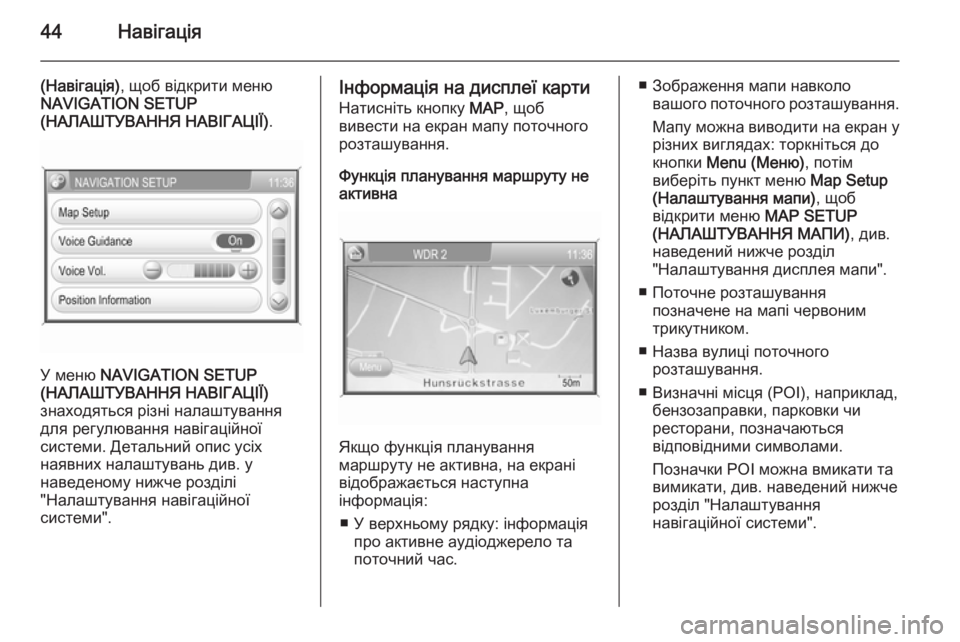
44Навігація
(Навігація), щоб відкрити меню
NAVIGATION SETUP
(НАЛАШТУВАННЯ НАВІГАЦІЇ) .
У меню NAVIGATION SETUP
(НАЛАШТУВАННЯ НАВІГАЦІЇ)
знаходяться різні налаштування для регулювання навігаційної
системи. Детальний опис усіх
наявних налаштувань див. у
наведеному нижче розділі
"Налаштування навігаційної
системи".
Інформація на дисплеї карти
Натисніть кнопку MAP, щоб
вивести на екран мапу поточного
розташування.
Функція планування маршруту не активна
Якщо функція планування
маршруту не активна, на екрані
відображається наступна
інформація:
■ У верхньому рядку: інформація про активне аудіоджерело та
поточний час.
■ Зображення мапи навколо вашого поточного розташування.
Мапу можна виводити на екран у різних виглядах: торкніться до
кнопки Menu (Меню) , потім
виберіть пункт меню Map Setup
(Налаштування мапи) , щоб
відкрити меню MAP SETUP
(НАЛАШТУВАННЯ МАПИ) , див.
наведений нижче розділ
"Налаштування дисплея мапи".
■ Поточне розташування позначене на мапі червоним
трикутником.
■ Назва вулиці поточного розташування.
■ Визначні місця (РОІ), наприклад, бензозаправки, парковки чи
ресторани, позначаються
відповідними символами.
Позначки РОІ можна вмикати та
вимикати, див. наведений нижче
розділ "Налаштування
навігаційної системи".
Page 49 of 201
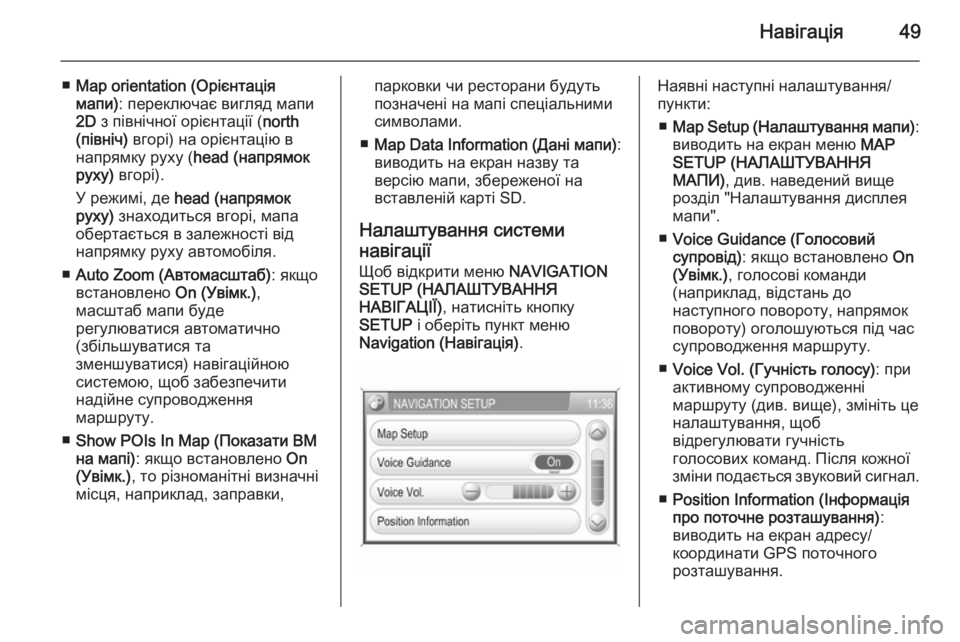
Навігація49
■Map orientation (Орієнтація
мапи) : переключає вигляд мапи
2D з північної орієнтації ( north
(північ) вгорі) на орієнтацію в
напрямку руху ( head (напрямок
руху) вгорі).
У режимі, де head (напрямок
руху) знаходиться вгорі, мапа
обертається в залежності від
напрямку руху автомобіля.
■ Auto Zoom (Автомасштаб) : якщо
встановлено On (Увімк.),
масштаб мапи буде
регулюватися автоматично
(збільшуватися та
зменшуватися) навігаційною
системою, щоб забезпечити
надійне супроводження
маршруту.
■ Show POIs In Map (Показати ВМ
на мапі) : якщо встановлено On
(Увімк.) , то різноманітні визначні
місця, наприклад, заправки,парковки чи ресторани будуть
позначені на мапі спеціальними
символами.
■ Map Data Information ( Дані мапи):
виводить на екран назву та
версію мапи, збереженої на
вставленій карті SD.
Налаштування системи
навігації Щоб відкрити меню NAVIGATION
SETUP (НАЛАШТУВАННЯ НАВІГАЦІЇ) , натисніть кнопку
SETUP і оберіть пункт меню
Navigation (Навігація) .Наявні наступні налаштування/
пункти:
■ Map Setup (Налаштування мапи) :
виводить на екран меню MAP
SETUP (НАЛАШТУВАННЯ
МАПИ) , див. наведений вище
розділ "Налаштування дисплея
мапи".
■ Voice Guidance (Голосовий
супровід) : якщо встановлено On
(Увімк.) , голосові команди
(наприклад, відстань до
наступного повороту, напрямок
повороту) оголошуються під час
супроводження маршруту.
■ Voice Vol. (Гучність голосу) : при
активному супроводженні
маршруту (див. вище), змініть це
налаштування, щоб
відрегулювати гучність
голосових команд. Після кожної
зміни подається звуковий сигнал.
■ Position Information (Інформація
про поточне розташування) :
виводить на екран адресу/
координати GPS поточного
розташування.
Page 52 of 201
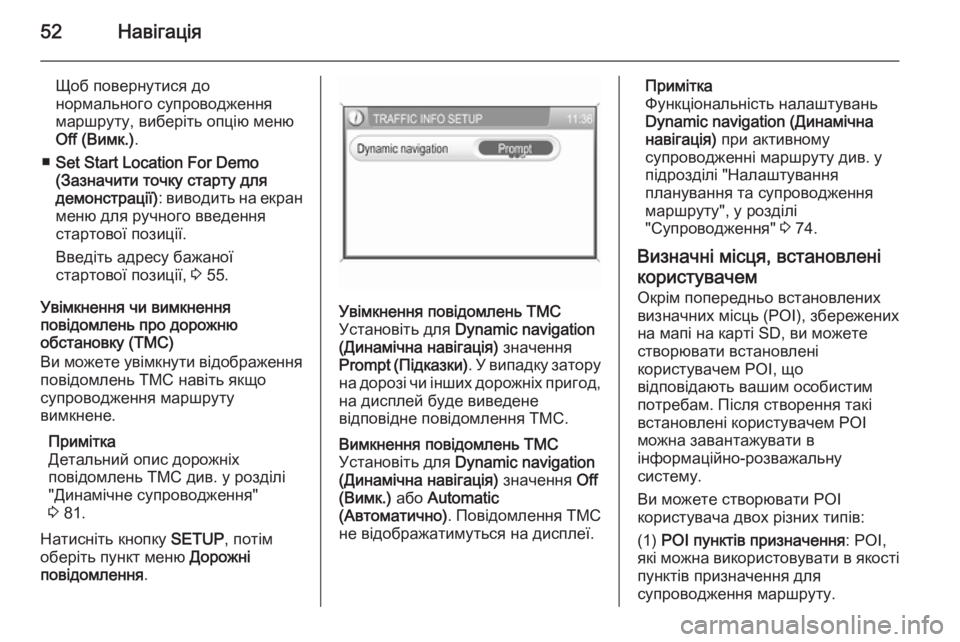
52Навігація
Щоб повернутися до
нормального супроводження
маршруту, виберіть опцію меню
Off (Вимк.) .
■ Set Start Location For Demo
(Зазначити точку старту для
демонстрації) : виводить на екран
меню для ручного введення
стартової позиції.
Введіть адресу бажаної
стартової позиції, 3 55.
Увімкнення чи вимкнення
повідомлень про дорожню
обстановку (ТМС)
Ви можете увімкнути відображення
повідомлень ТМС навіть якщо
супроводження маршруту
вимкнене.
Примітка
Детальний опис дорожніх
повідомлень ТМС див. у розділі
"Динамічне супроводження"
3 81.
Натисніть кнопку SETUP, потім
оберіть пункт меню Дорожні
повідомлення .Увімкнення повідомлень ТМС
Установіть для Dynamic navigation
(Динамічна навігація) значення
Prompt ( Підказки) . У випадку затору
на дорозі чи інших дорожніх пригод,
на дисплей буде виведене
відповідне повідомлення ТМС.Вимкнення повідомлень ТМС
Установіть для Dynamic navigation
(Динамічна навігація) значення Off
(Вимк.) або Automatic
(Автоматично) . Повідомлення ТМС
не відображатимуться на дисплеї.Примітка
Функціональність налаштувань
Dynamic navigation (Динамічна
навігація) при активному
супроводженні маршруту див. у
підрозділі "Налаштування
планування та супроводження маршруту", у розділі
"Супроводження" 3 74.
Визначні місця, встановлені
користувачем
Окрім попередньо встановлених
визначних місць (РОІ), збережених
на мапі на карті SD, ви можете
створювати встановлені
користувачем РОІ, що
відповідають вашим особистим
потребам. Після створення такі
встановлені користувачем РОІ
можна завантажувати в
інформаційно-розважальну
систему.
Ви можете створювати РОІ
користувача двох різних типів:
(1) РОІ пунктів призначення : РОІ,
які можна використовувати в якості пунктів призначення для
супроводження маршруту.
Page 53 of 201
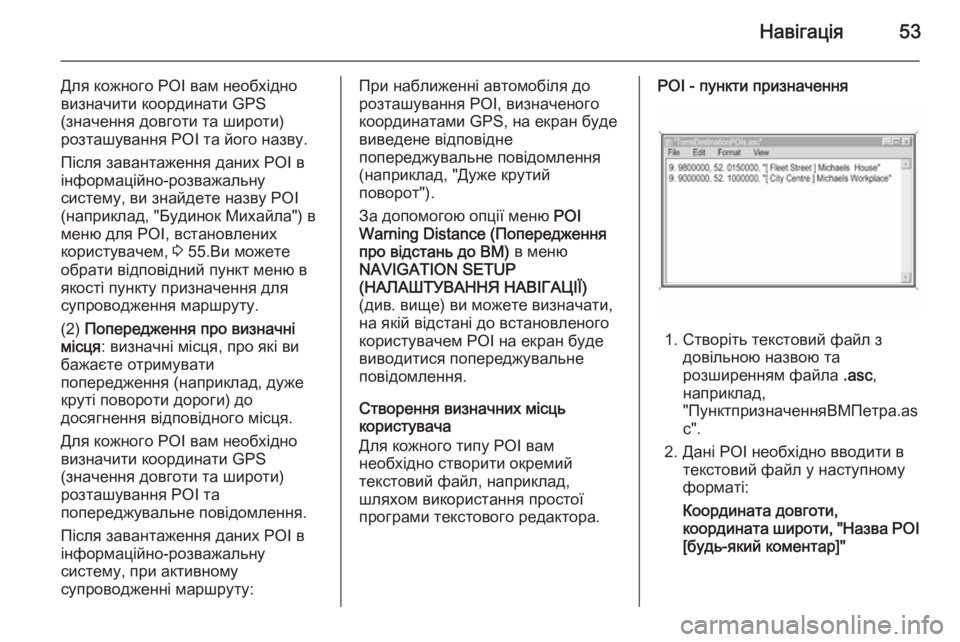
Навігація53
Для кожного РОІ вам необхідно
визначити координати GPS
(значення довготи та широти)
розташування РОІ та його назву.
Після завантаження даних РОІ в
інформаційно-розважальну
систему, ви знайдете назву РОІ
(наприклад, "Будинок Михайла") в
меню для РОІ, встановлених
користувачем, 3 55.Ви можете
обрати відповідний пункт меню в
якості пункту призначення для
супроводження маршруту.
(2) Попередження про визначні
місця : визначні місця, про які ви
бажаєте отримувати
попередження (наприклад, дуже
круті повороти дороги) до
досягнення відповідного місця.
Для кожного РОІ вам необхідно
визначити координати GPS
(значення довготи та широти)
розташування РОІ та
попереджувальне повідомлення.
Після завантаження даних РОІ в
інформаційно-розважальну
систему, при активному
супроводженні маршруту:При наближенні автомобіля до
розташування РОІ, визначеного
координатами GPS, на екран буде
виведене відповідне
попереджувальне повідомлення
(наприклад, "Дуже крутий
поворот").
За допомогою опції меню POI
Warning Distance (Попередження
про відстань до ВМ) в меню
NAVIGATION SETUP
(НАЛАШТУВАННЯ НАВІГАЦІЇ)
(див. вище) ви можете визначати,
на якій відстані до встановленого
користувачем РОІ на екран буде
виводитися попереджувальне
повідомлення.
Створення визначних місць
користувача
Для кожного типу РОІ вам
необхідно створити окремий
текстовий файл, наприклад,
шляхом використання простої
програми текстового редактора.РОІ - пункти призначення
1. Створіть текстовий файл з довільною назвою та
розширенням файла .asc,
наприклад,
"ПунктпризначенняВМПетра.as
c".
2. Дані РОІ необхідно вводити в текстовий файл у наступному
форматі:
Координата довготи,
координата широти, "Назва РОІ [будь-який коментар]"
Page 55 of 201
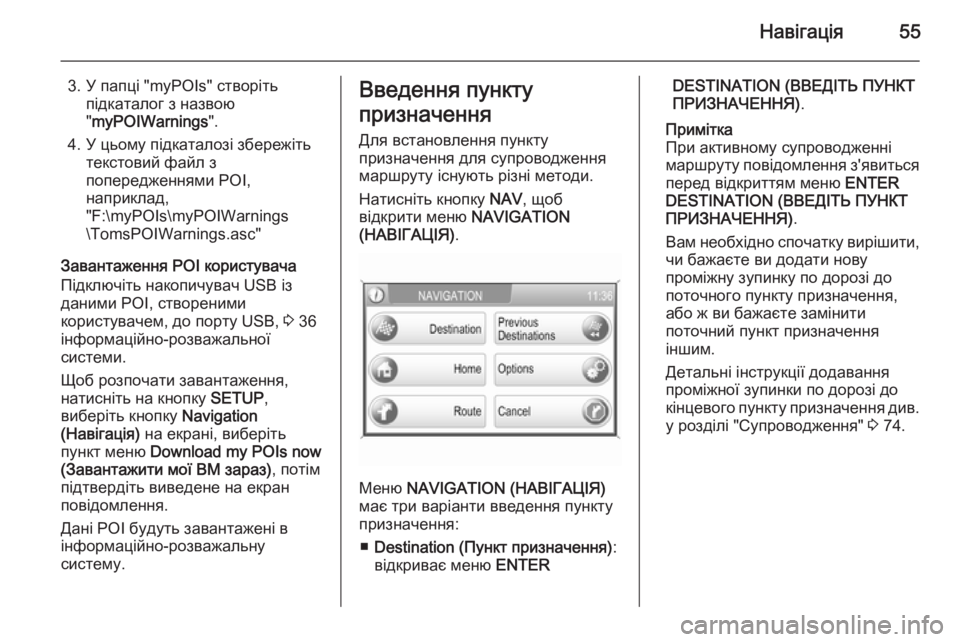
Навігація55
3. У папці "myPOIs" створітьпідкаталог з назвою
" myPOIWarnings ".
4. У цьому підкаталозі збережіть текстовий файл з
попередженнями РОІ,
наприклад,
"F:\myPOIs\myPOIWarnings
\TomsPOIWarnings.asc"
Завантаження РОІ користувача
Підключіть накопичувач USB із
даними РОІ, створеними
користувачем, до порту USB, 3 36
інформаційно-розважальної
системи.
Щоб розпочати завантаження,
натисніть на кнопку SETUP,
виберіть кнопку Navigation
(Навігація) на екрані, виберіть
пункт меню Download my POIs now
(Завантажити мої ВМ зараз) , потім
підтвердіть виведене на екран повідомлення.
Дані РОІ будуть завантажені в
інформаційно-розважальну
систему.Введення пункту
призначення
Для встановлення пункту
призначення для супроводження
маршруту існують різні методи.
Натисніть кнопку NAV, щоб
відкрити меню NAVIGATION
(НАВІГАЦІЯ) .
Меню NAVIGATION (НАВІГАЦІЯ)
має три варіанти введення пункту
призначення:
■ Destination (Пункт призначення) :
відкриває меню ENTER
DESTINATION (ВВЕДІТЬ ПУНКТ
ПРИЗНАЧЕННЯ) .
Примітка
При активному супроводженні
маршруту повідомлення з'явиться перед відкриттям меню ENTER
DESTINATION (ВВЕДІТЬ ПУНКТ ПРИЗНАЧЕННЯ) .
Вам необхідно спочатку вирішити,
чи бажаєте ви додати нову
проміжну зупинку по дорозі до
поточного пункту призначення,
або ж ви бажаєте замінити
поточний пункт призначення
іншим.
Детальні інструкції додавання проміжної зупинки по дорозі до
кінцевого пункту призначення див.
у розділі "Супроводження" 3 74.
Page 75 of 201
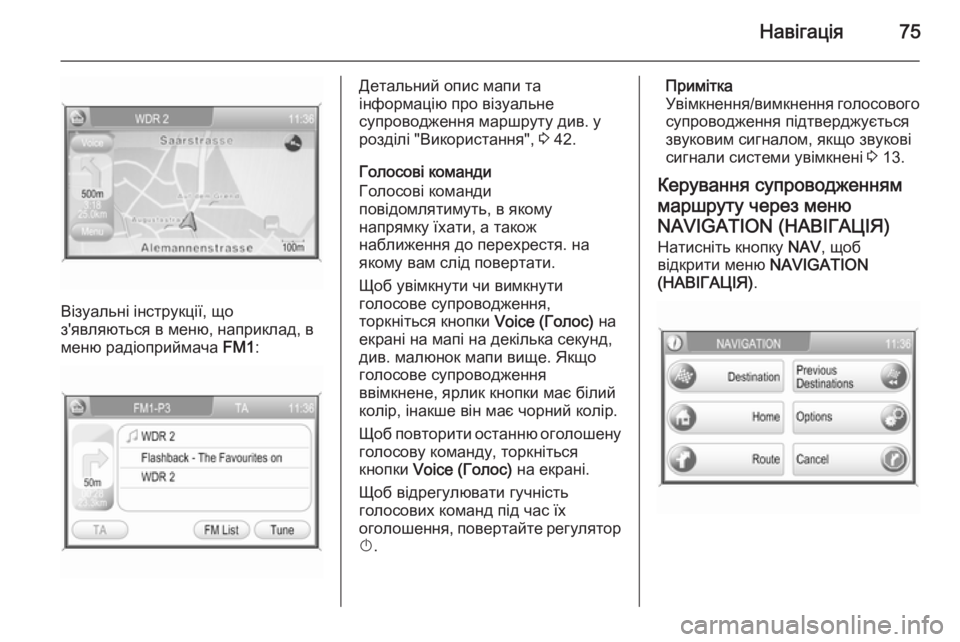
Навігація75
Візуальні інструкції, що
з'являються в меню, наприклад, в
меню радіоприймача FM1:
Детальний опис мапи та
інформацію про візуальне
супроводження маршруту див. у
розділі "Використання", 3 42.
Голосові команди
Голосові команди
повідомлятимуть, в якому
напрямку їхати, а також
наближення до перехрестя. на
якому вам слід повертати.
Щоб увімкнути чи вимкнути
голосове супроводження,
торкніться кнопки Voice (Голос) на
екрані на мапі на декілька секунд,
див. малюнок мапи вище. Якщо
голосове супроводження
ввімкнене, ярлик кнопки має білий колір, інакше він має чорний колір.
Щоб повторити останню оголошену
голосову команду, торкніться
кнопки Voice (Голос) на екрані.
Щоб відрегулювати гучність
голосових команд під час їх
оголошення, повертайте регулятор X .Примітка
Увімкнення/вимкнення голосового
супроводження підтверджується
звуковим сигналом, якщо звукові
сигнали системи увімкнені 3 13.
Керування супроводженням маршруту через меню
NAVIGATION (НАВІГАЦІЯ)
Натисніть кнопку NAV, щоб
відкрити меню NAVIGATION
(НАВІГАЦІЯ) .
Page 76 of 201
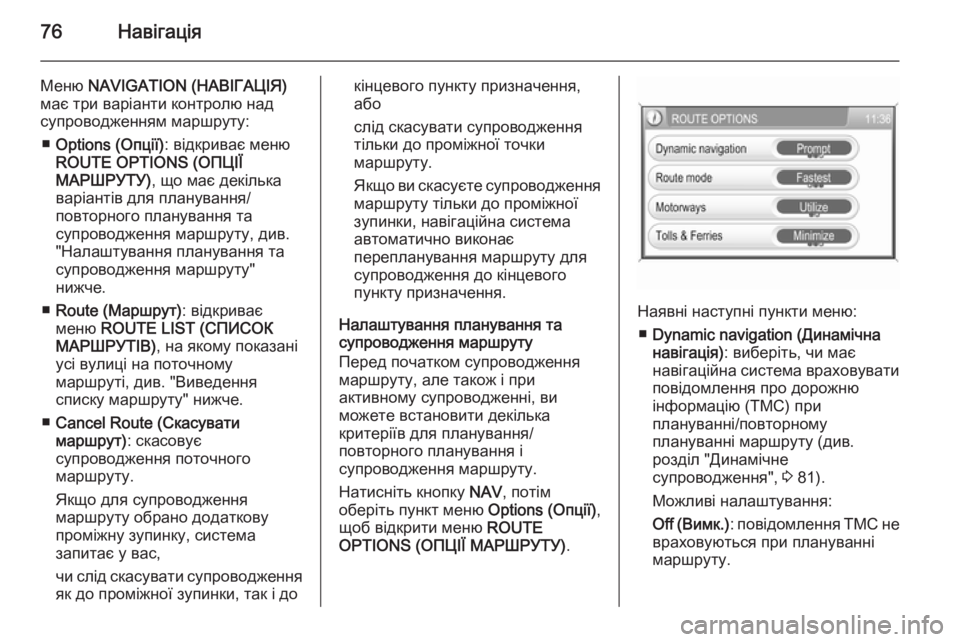
76Навігація
Меню NAVIGATION (НАВІГАЦІЯ)
має три варіанти контролю над
супроводженням маршруту:
■ Options (Опції) : відкриває меню
ROUTE OPTIONS (ОПЦІЇ
МАРШРУТУ) , що має декілька
варіантів для планування/
повторного планування та
супроводження маршруту, див.
"Налаштування планування та
супроводження маршруту"
нижче.
■ Route (Маршрут) : відкриває
меню ROUTE LIST (СПИСОК
МАРШРУТІВ) , на якому показані
усі вулиці на поточному
маршруті, див. "Виведення
списку маршруту" нижче.
■ Cancel Route (Скасувати
маршрут) : скасовує
супроводження поточного
маршруту.
Якщо для супроводження
маршруту обрано додаткову
проміжну зупинку, система
запитає у вас,
чи слід скасувати супроводження як до проміжної зупинки, так і докінцевого пункту призначення,
або
слід скасувати супроводження
тільки до проміжної точки
маршруту.
Якщо ви скасуєте супроводження маршруту тільки до проміжної
зупинки, навігаційна система автоматично виконає
перепланування маршруту для
супроводження до кінцевого
пункту призначення.
Налаштування планування та
супроводження маршруту
Перед початком супроводження
маршруту, але також і при
активному супроводженні, ви
можете встановити декілька
критеріїв для планування/
повторного планування і
супроводження маршруту.
Натисніть кнопку NAV, потім
оберіть пункт меню Options (Опції),
щоб відкрити меню ROUTE
OPTIONS (ОПЦІЇ МАРШРУТУ) .
Наявні наступні пункти меню:
■ Dynamic navigation (Динамічна
навігація) : виберіть, чи має
навігаційна система враховувати
повідомлення про дорожню
інформацію (ТМС) при
плануванні/повторному
плануванні маршруту (див.
розділ "Динамічне
супроводження", 3 81).
Можливі налаштування:
Off ( Вимк.) : повідомлення ТМС не
враховуються при плануванні
маршруту.